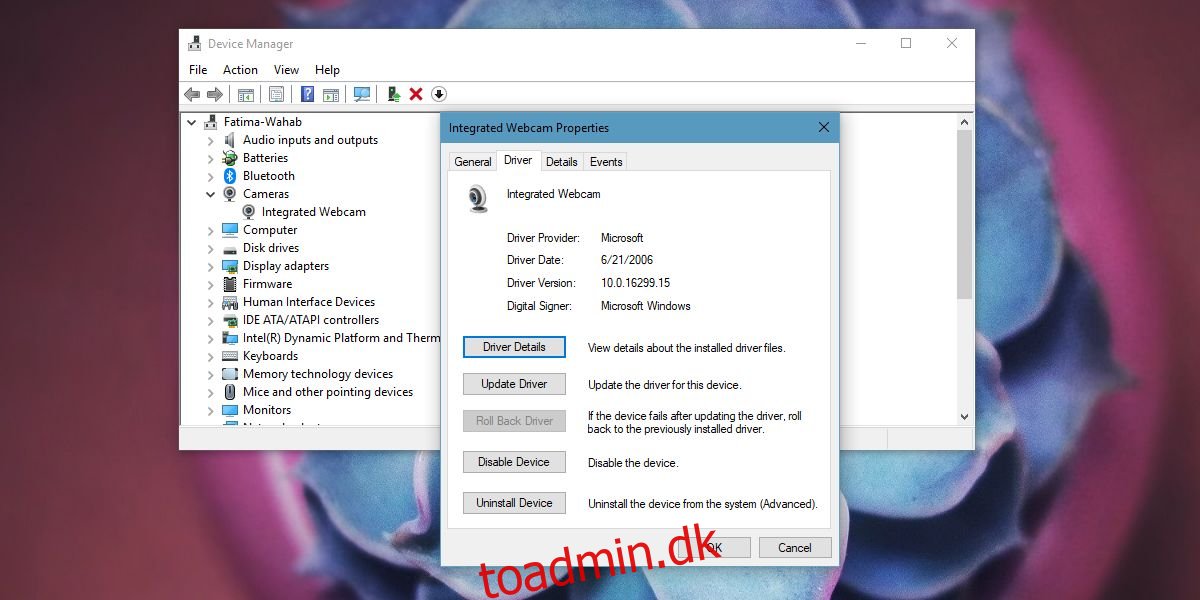Windows, uanset hvilken version du har, installerer automatisk generiske drivere til dit system. Driverne opdateres nogle gange, når du installerer Windows Updates. Andre gange kan du muligvis manuelt opdatere en driver, eller et hjælpeprogram på din pc kan gøre det for dig. Driveropdateringer er generelt en god ting; de betyder, at din hardwareproducent stadig aktivt tilføjer support til de seneste OS-opdateringer. Hardware, der fortsætter med at få opdateringer, vil være længere kompatibel. Desværre spiller driveropdateringer ikke altid godt med den seneste OS-version eller med andre hardwarekomponenter. Du finder måske ud af, at en driveropdatering har ødelagt noget i stedet for at forbedre det. I et sådant tilfælde skal du rulle en driver tilbage til den tidligere version, der virkede. Sådan ruller du en driver tilbage i Windows 10.
Driveropdateringer er ret nemme at rulle tilbage, men du har brug for administrative rettigheder for at gøre det. Hvis du har flere konti konfigureret på din Windows-pc, er det bedst at logge på med administratorkontoen for at rulle en driver tilbage i stedet for at bruge en normal konto og indtaste administratoradgangskoden.
Rul en driver tilbage
Åbn Enhedshåndtering. Du kan bruge Windows Search til at lede efter det, eller åbne kørselsboksen via Win + R-tastaturgenvejen og indtaste følgende;
devmgmt.msc
I Enhedshåndtering skal du se efter den hardwarekomponent, du vil rulle en driver tilbage til. Der vil være flere forskellige scenarier her, så vi vil gennemgå hver enkelt. Den første er, når du har mulighed for at rulle tilbage. Dobbeltklik på hardwarekomponenten for at åbne dens egenskaber. Gå til fanen Driver, og klik på knappen Rul driver tilbage, forudsat at den ikke er nedtonet.
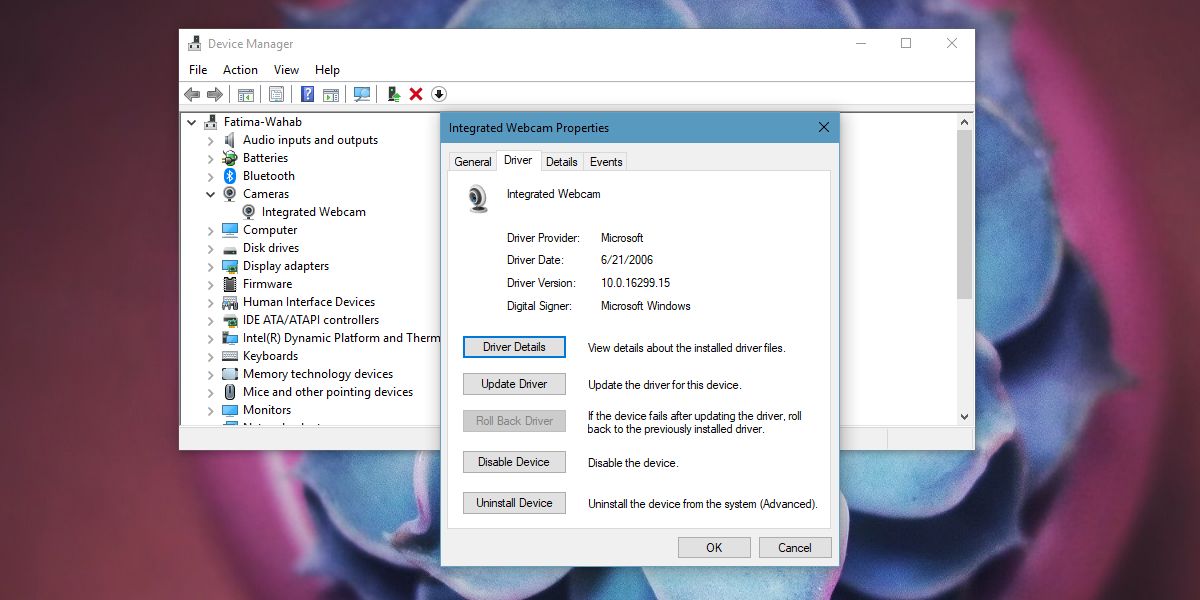
Hvis indstillingen dog er nedtonet, betyder det, at der ikke er nogen driverversion, som Windows kan rulle tilbage til. Dette betyder ikke, at det er umuligt at rulle en driver tilbage, bare at du ikke vil være i stand til at gøre det fra den indbyggede mulighed.
Hvis du ved, hvilken version af driveren du vil bruge, skal du downloade den separat. Du kan finde drivere, gamle og nye versioner, fra din pc-producents hjemmeside. Nogle drivere downloades som EXE-filer, såsom Dell-driver. Hvis det er tilfældet, kan du køre EXE-filen og installere en driver. Før du dog gør det, skal du gå til Device Manager og afinstallere enheden.
Kør nu EXE-filen, som din driver kom som. Det vil automatisk registrere din hardware, og alt skulle være i orden. Hvis din driver ikke kom som en EXE-fil, skal du gå gennem Enhedshåndtering for at installere den.
Åbn Enhedshåndtering, og åbn egenskaberne for den enhed, du vil rulle en driver tilbage til. Gå til fanen Driver og vælg Opdater driver. Vælg Gennemse min computer for driversoftware>Gennemse. Vælg den mappe, du gemte driverfilen i, og Enhedshåndtering vil kunne finde den. Det vil klare alt andet. Du skal muligvis genstarte dit system, før nogle ændringer træder i kraft.
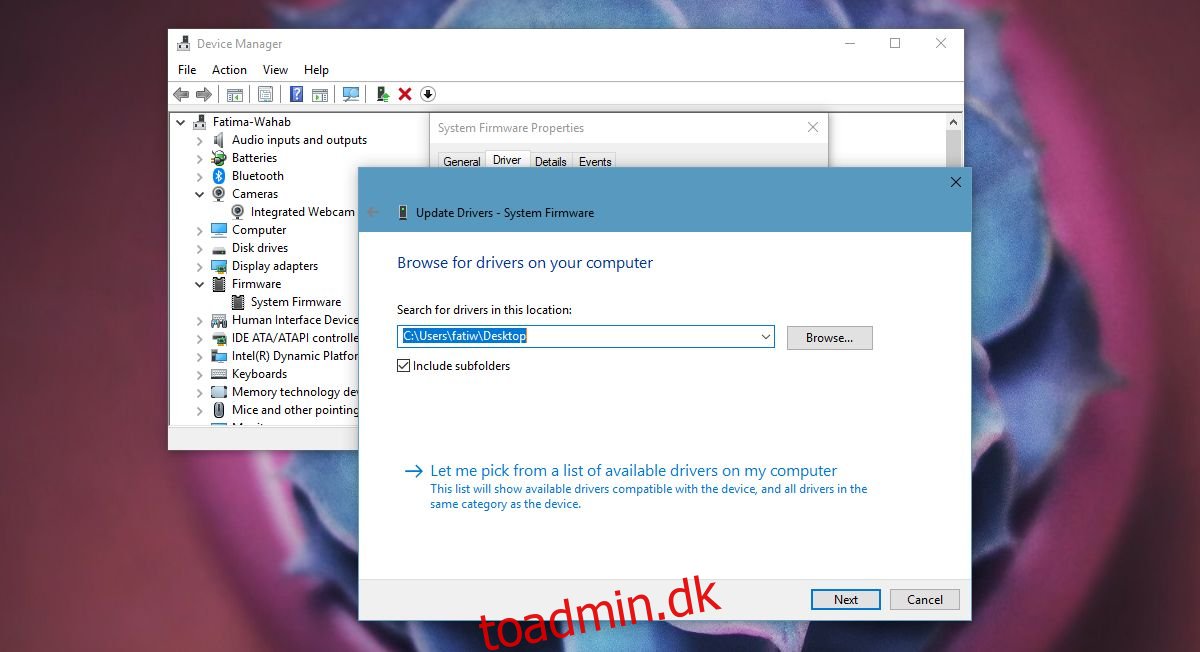
Dette fungerer på Windows 7, 8/8.1 og Windows 10.